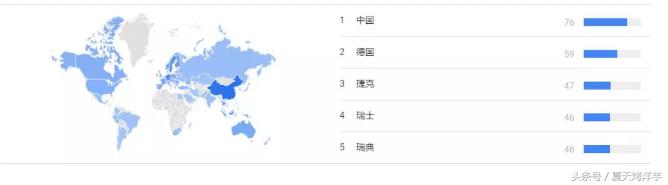很多小伙伴都说自己花了好长时间做出来的PPT却不好看,这是因为没有掌握好制作PPT的技巧,今天小编就来给大家分享几个PPT神技!帮助你又快又好得完成PPT制作!做出来的效果就跟花钱定制的一样!
1、文字填充图片有时候觉得文字太单调了,可以用图片来把文字进行填充,这样做出来的文字效果十分好看!
操作步骤:【选中文字】——【设置形状格式】——【文本选项】——【图片或是纹理填充】——【插入图片来自文件】即可。

对于强迫症患者来说,排版就是要整整齐齐的才好看!需要对齐的时候千万不要手动去拖着对齐!这样又慢效果又一般!我们要巧妙利用PPT里的对齐功能!
操作步骤:【格式】→【对齐】→【确定】

如果已经做完PPT了,才发现背景色不合适,这时候一个个重新换的话也太累太耗时了!那就这样做!
操作步骤:【选中全部幻灯片】—【设计】—【变体】—【背景样式】—【选择空白样式】

老板让你把一份PPT的每一页都加上logo,你一页一页加?那你加班到深夜都做不完!我们可以利用幻灯片母版批量添加!
操作步骤:【视图】——【幻灯片母版】——【插入图片(logo)】——【视图】——【普通】

如果要在短时间内完成很多PPT制作的话,那小编还是建议大家直接套用模板,在这里小编给大家推荐一个网站——【办公资源网】。

直接在百度搜索就能搜到,这个网站上有很多免费的PPT模板,而且都是无水印的,看中哪套直接下载就可以用了!十分方便!

不只是PPT模板,这个网站上还有很多其他的素材,像Excel模板、海报素材、CAD素材等,都可以免费下载!

这些技巧你都学会了吗?如果还没有的话赶紧收藏起来哦~
,